
docomoのガラケーからiPhoneへ簡単に連絡先を移す方法。
auのツールを使ってファイルをメール添付するだけで。
ちなみに私事だが私はもうすぐ会社を退職する。
その際に会社貸与のdocomoのガラケーは返却しなければならない。
でも、会社データはコンプライアンス的にはあれだけど、仕事での連絡先は今までの自分の貴重な財産。
ってことで簡単な移行の方法を探してた。
1. まずはdocomoのガラケー内のデータをSDカードへ
「簡単!バックアップナビ」 PDF版ダウンロード | お客様サポート | NTTドコモ
上記サイトから自分の使用している機種を指定し、SDカードにバックアップする。
私の機種は「N-03A」なのでこんな感じ。
ただSDカードに過去データを入れている場合、今回のバックアップがどのデータかわからなくなる可能性がある、っていうか私はわからなくなった。
フォーマットするなり、元にあったデータを移すなりしておいたほうがいいだろう。
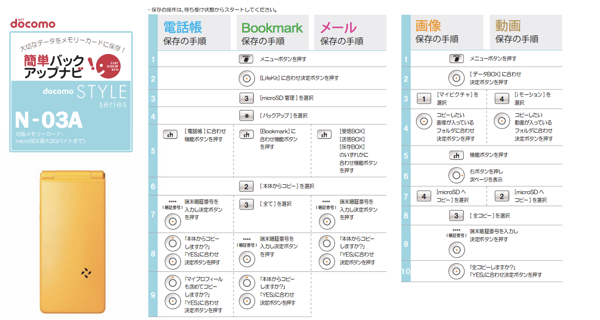
2. auから出されている「アドレス変換ツール」をDL
iPhone 4S アドレス帳の移行設定ガイド (255KB PDFダウンロード)
こちらのauのページの一番下からダウンロードできる。
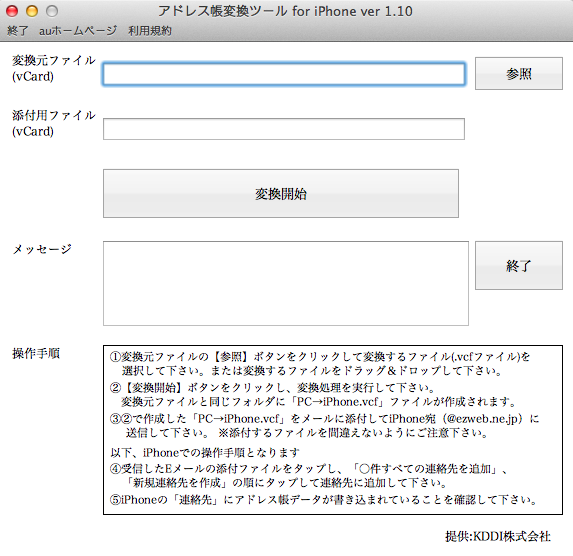
↑ ダウンロードして起動したらMac版はかんな感じ。
操作手順を読んで進めていこう。
3. アドレス変換ツールを使ってSDカード内のデータをiPhone用に変換

↑ MacBookAirにはSDカードスロットがないのでカードリーダーから。
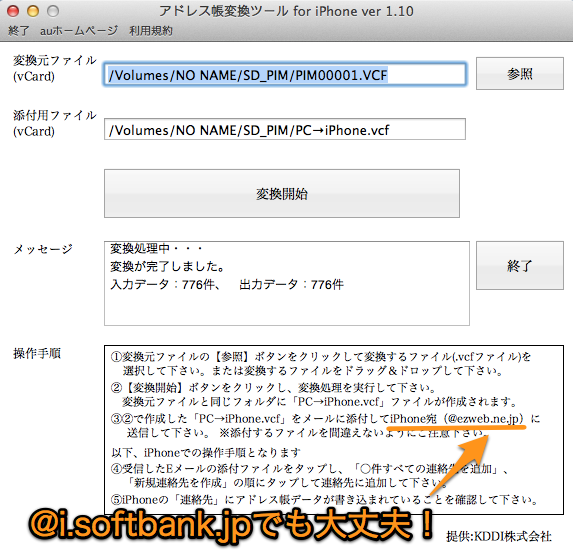
↑ 先ほどSDカードに入れたガラケー電話帳データをiPhone用に変換する。
そして、Macから自分の @i.softbank.jp へこの .vcf データを添付して送ってやる。
ただ、唯一の懸念だった@i.softbank.jpのアドレスに送っても大丈夫かどうか…
KDDIさんのツールだしね、これ。
結果的にはオッケーだったんだけど、参照させてもらったこちらの記事には記載が無かったのでここまではけっこうドキドキで進めてきた。
なんにせよ @norirow さんのこのエントリーのおかげで助かりました。
4. iPhoneの連絡先にメールの添付から読み込む

↑ 自分宛の@i.softbank.jp に届いたメールを開く。
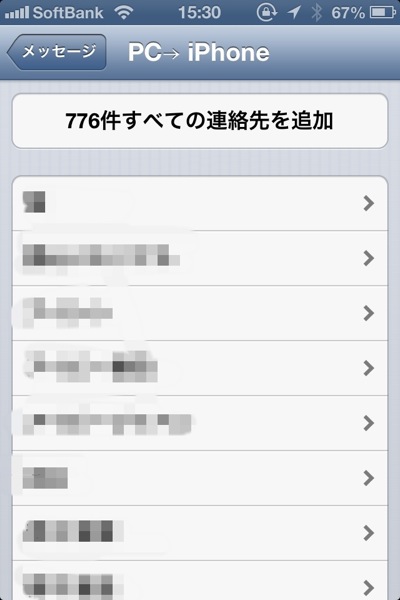
↑ 開くとアドレス一覧が表示される。
776件が私の10年間の仕事での人脈ってことか…
多いのか少ないのか感慨深い…
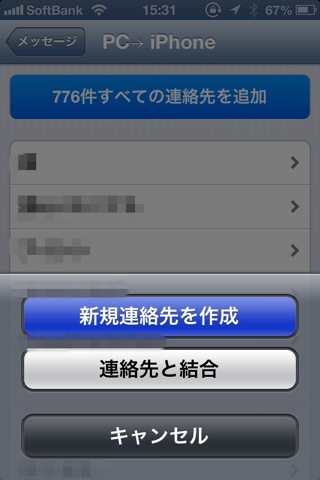
↑ 最後にiPhoneに追加して終了!
ここまでやってきて今思ったのだけれど、PCメールに添付して .vcf ファイルを送ればいいのでキャリアは関係ないってことだね。
私の場合はdodomoのガラケーからiPhoneへの移行だったけど、この方法だと自宅でMacやPCのみでiTunesの同期も必要なくどんなキャリアのガラケーからでもデータ移行できるってことなんだろうな。
auさんこのツールはめっちゃありがたいですね、ほんと。
これはなまら助かりました。
とりあえず、私のようにガラケーからiPhoneへデータを移行したい方には一番楽な方法かと思います。





コメント
会社貸与の電話で連絡してた相手の連絡先は君の財産じゃなくて
会社の財産だろうに
ぶぶぶさん。
コメントありがとうございます。
人と出会ってその際に実際に会って話したのは私は個人の財産だと思ってます。
仕事で実際に会ってる人の話なので。
そういう意味で書いてましたです。